Muitas vezes, você pode querer adicionar um link na navegação do seu site que é simplesmente um link para outra página da web.
- Você pode querer criar um link para um site separado, um projeto online, seus canais de mídia social, um blog externo, um link de loja de comércio eletrônico, arquivos ou qualquer outro URL.
- Você também pode querer vincular a uma página dentro de seu próprio site.
Você pode realizar qualquer um dos itens acima adicionando um Ligação item do menu à navegação do seu site.
Neste artigo:
- Adicione um link.
- Configurações do item de menu do link
- Vincule itens de menu internos, como galerias, pastas, etc.
- Vincule páginas da Web/URLs externas
- Link para uma seção específica de uma página
Adicione um link à navegação do seu site
- Entrar adicionar link (1) na barra de pesquisa.
- Você verá os resultados relacionados.
- Clique no Adicionar Link opção (2) em Ações.
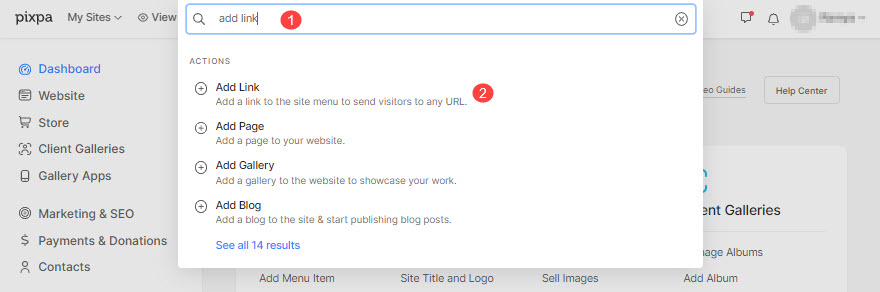
- Isso abrirá uma janela pop-up que permite escolher os diferentes tipos de páginas que você pode adicionar ao seu site.
- Escolha o Ligação opção de adicionar um link.

- Especifique um nome para o seu link.
É isso! O link foi adicionado agora.
Você veria isso na navegação do seu site no último. Você pode arraste e solte o link recém-adicionado para sua posição correta na navegação do site.

Configurações de link
Agora, você pode especificar as configurações do link que acabou de criar. Veja os detalhes abaixo:
- Título – Digite o título do link, ele aparecerá na navegação do seu site.
- Visibilidade - Selecione os Visível botão para mostrar este link na navegação do site e o oculto botão para ocultá-lo do menu do site.
- Abrir na mesma janela – Habilite-o para abrir o link na mesma janela/guia do navegador. Desative para abrir em uma nova janela/guia.
- Link alvo – Você pode conectar este link a qualquer página/galeria de site existente ou qualquer URL externo. Saber mais.

- Imagem em destaque – Usado para representar este link em uma pasta e (quando compartilhado) nas mídias sociais.
- Descrição (Opcional) – Usado para representar este link em uma pasta. Usado em alguns layouts de pasta.
- Tags – Usado na pesquisa de sites e para filtrar este link em uma página de listagem de pastas. Saiba mais
- Apagar este item de menu de link.
- Salvar as mudanças.

Link para qualquer galeria/página existente
Você pode vincular qualquer item de menu interno, como Galerias, Páginas, Pastas e outros Links usando este link.
Uma vez que você adicionar um item de menu ao seu site, ele aparece automaticamente no menu do seu site. Você não precisa criar um link e, em seguida, conectá-lo ao seu item de menu. Se algum item de menu não estiver aparecendo no menu do seu site, visite suas configurações e defina a visibilidade.
Vá para um item de link específico e siga as etapas:
- Vou ao Link alvo seção e selecione o Conteúdo do Site (1) aba
- Selecionar Tipo de conteúdo (2) como Galerias, Pastas/Páginas, etc.
- Selecione o particular Item de conteúdo (3) que você deseja vincular. Você veria todos os itens de menu do site, dependendo do tipo selecionado, conforme mostrado na imagem abaixo.

Vincule páginas da Web externas ou URLs
Você pode conectar qualquer página da Web externa ou URL adicionando seu link absoluto.
Vá para um link específico e siga as etapas:
- Vou ao Link alvo seção e selecione o Link da Web (1) aba
- Especifique seu URL externo completo ( incluindo https:// ) (2) para o qual o link apontará.

Link para uma seção específica de uma página
Você pode vincular qualquer seção de uma página usando este link, desde que tenha especificado o ID da seção para a seção (em uma página).
Verifique também: Seção de configurações.
Vá para um item de link específico e siga as etapas:
- Vou ao Link alvo seção e selecione o Seção da página (1) aba
- Especifique o ID da seção (2) para o qual o link apontará.


Verifique um site de demonstração.
